Zásadní informace
- Stav „nečinný“ na Discordu může znamenat, že uživatel nebyl aktivní na počítači po dobu 10 minut, má minimalizovanou aplikaci na mobilním telefonu, nebo si manuálně nastavil stav „nečinný“.
- I když máte Discord na PC minimalizovaný, můžete se jevit jako aktivní.
- Stav „nečinný“ na Discordu nemusí být vždy spolehlivý, protože ho lze nastavit ručně a hluk z mikrofonu vás může omylem označit za online.
Co znamená, když vidíte uživatele na Discordu se stavem „nečinný“? Je k dispozici pro konverzaci, nebo se vzdálil od svého zařízení? Vše, co potřebujete vědět o stavu „nečinný“ na Discordu a jeho přesnosti, najdete zde.
Co vlastně znamená „nečinný“ na Discordu?
Stav „nečinný“ na Discordu signalizuje jednu ze tří možností: uživatel neprovedl žádnou interakci s počítačem po dobu deseti minut, minimalizoval aplikaci na svém smartphonu, nebo sám zvolil stav „nečinný“.
Právě tyto rozdílné příčiny způsobují, že se někteří uživatelé jeví neustále jako „nečinní“, zatímco u jiných je tento stav jen občasný.
Je ovšem také možné, že se zobrazujete jako online, i když Discord aktivně nepoužíváte. Pokud například pracujete s počítačem a Discord máte jen minimalizovaný na systémové liště, aplikace vás neoznačí jako nepřítomného.
Pokud se stav „nečinný“ objevil z důvodu neaktivity, jakmile kliknete myší nebo stisknete klávesu, Discord vás automaticky přepne zpět do stavu online.
Discord také nastaví váš status na „nečinný“ v případě, že jste v hlasovém kanálu a váš mikrofon nezaznamená žádný hlas ani hluk z okolí po dobu 10 minut.
V mobilní aplikaci Discord se však na nic nečeká. Jakmile aplikaci na smartphonu ukončíte (ale ponecháte běžet na pozadí), Discord změní zelenou ikonku online na půlměsíc, což indikuje váš stav „nečinný“.
Pokud manuálně nastavíte svůj stav na „nečinný“, zůstanete v tomto stavu bez ohledu na to, zda píšete zprávy nebo aplikaci používáte jinak. Dokonce i aktivní hovor nebo streamování v hlasovém kanálu nezmění váš status.
Jak nastavit stav Discordu na „nečinný“?
Existuje několik způsobů, jak změnit svůj online status na Discordu a upravit tak, jak jste pro ostatní uživatele viditelní.
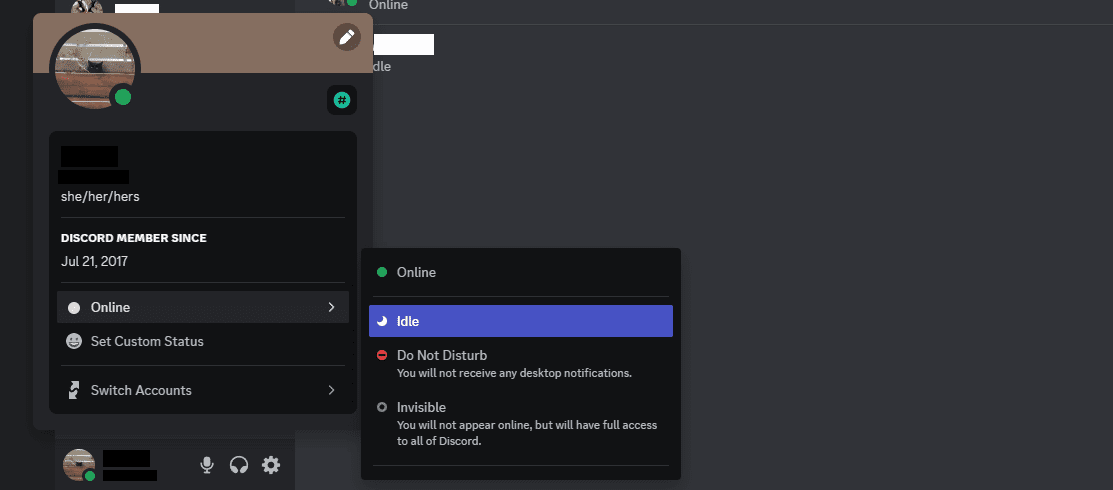
V aplikaci pro stolní počítače klikněte na svůj profil v levém dolním rohu, najděte záložku „Online“ a vyberte možnost „Nečinný“. Můžete si zde také nastavit vlastní stav.
V mobilní aplikaci přejděte na záložku „Vy“ ve spodní části. Klepněte na svou profilovou fotografii a zvolte možnost „Nečinný“. Discord okamžitě aktualizuje váš status.
Je stav „nečinný“ na Discordu vždy pravdivý?
Vzhledem k tomu, že si uživatel může ručně nastavit status „nečinný“ a ten se sám nezmění, ani když se vrátí k počítači, nemusí být tento stav vždy přesný. Uživatel může být online, ale stále se jevit jako nečinný.
Může se také stát, že má uživatel Discord minimalizovaný, ale stále pracuje s počítačem. V takovém případě může být označen jako online, i když s aplikací nijak aktivně neinteraguje. Stejně tak, i když se uživatel vzdálí od počítače, ale jeho mikrofon bude zaznamenávat okolní zvuky, Discord ho bude stále zobrazovat jako online.
Ať tak či onak, lidé stále obdrží vaše zprávy, když jim napíšete soukromou zprávu i v případě, že jsou pryč. Oznámení o těchto zprávách se jim zobrazí v systémové liště nebo v notifikacích na smartphonu.
Pokud je uživatel na Discordu označený jako „nečinný“, nemusíte od něj očekávat okamžitou odpověď. Záleží totiž na tom, zda skutečně není u svého zařízení, nebo si tento stav nastavil ručně.